图文详解笔记本如何设置wifi
- 2019-04-16 09:04:00 分类:win10
WIFI热点对于我们很多朋友来说都是十分重要的,我们的手机上网会消耗太多的流量,而使用WIFI可以为我们节省很多流量费。怎么共享网络给手机,当然是创建热点了。那么笔记本如何设置wifi热点?下面,小编给大家讲解笔记本设置wifi热点的操作步骤。
WIFI是一种允许电子设备连接到一个无线局域网的技术。随着手机的发展,流量的消耗也是大大地增加。笔记本的无线网卡显出神通了。那么,如何在笔记本上建立wifi热点呢?下面,小编給大家带来了笔记本设置wifi热点的图文讲解。
笔记本如何设置wifi热点
点击电脑的开始菜单,点击开始菜单左边的齿轮图标,打开我们系统的“设置”。
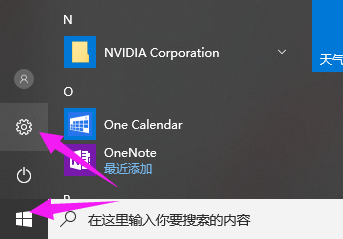
wifi示例1
点击设置中的“网络和 Internet”项目
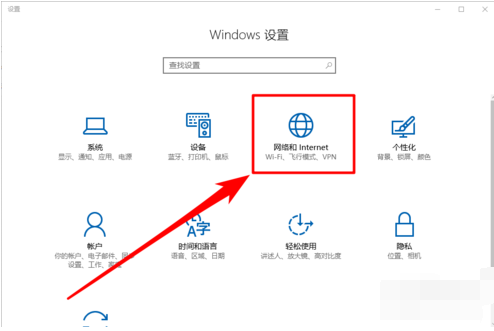
笔记本示例2
在页面中找到“移动热点”项目,并打开它
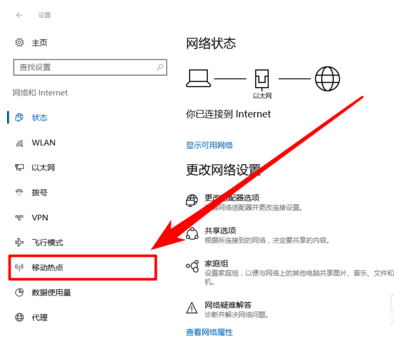
笔记本示例3
切换到“移动热点”项目卡后,点击“编辑”按钮,编辑你的热点WIFI网络“网络名”和“密码”
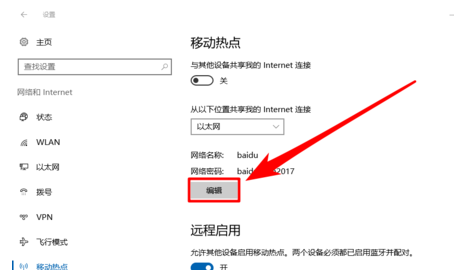
wifi示例4
编辑好信息后,再点击“保存”按钮
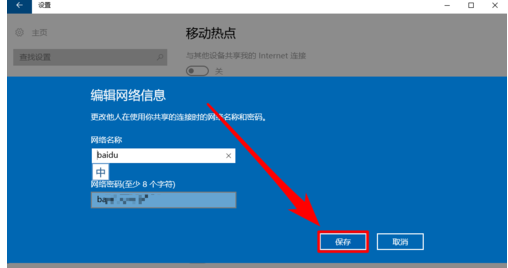
热点示例5
最后,点击“移动热点”的开关按钮
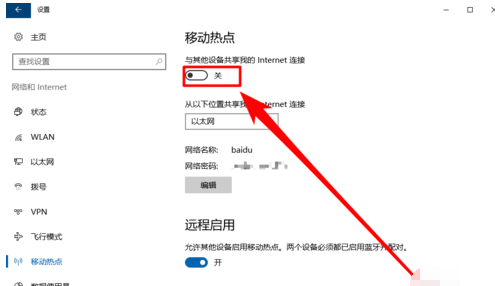
热点示例6
即可开启的移动热点
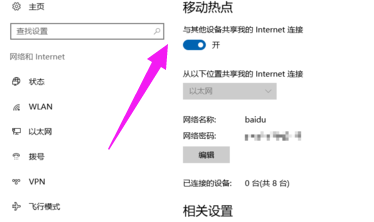
wifi示例7
以上就是笔记本设置wifi热点的图文讲解。
上一篇:图文详解win10升级工具
下一篇:图文详解win7如何升级win10